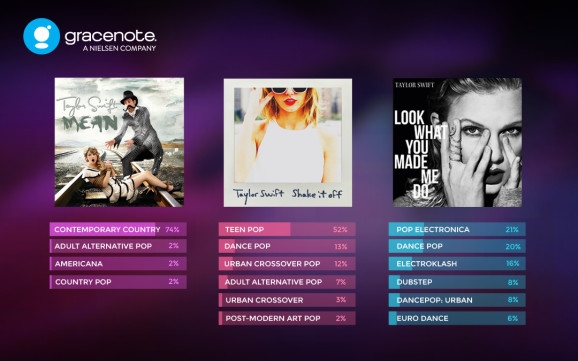సాహిత్యం యొక్క జాబితా డాక్యుమెంట్లోని సాహిత్య మూలాల జాబితాను సూచిస్తుంది. అలాగే, ఉదహరించిన మూలాలు సూచనల జాబితాలో చేర్చబడ్డాయి. MS ఆఫీస్ ప్రోగ్రామ్ సూచనలను త్వరగా మరియు సౌకర్యవంతంగా సృష్టించగల సామర్థ్యాన్ని అందిస్తుంది, ఇది టెక్స్ట్ డాక్యుమెంట్లో సూచించిన సాహిత్యం యొక్క మూలం గురించి సమాచారాన్ని ఉపయోగిస్తుంది.
పాఠం: వర్డ్లో ఆటోమేటిక్ కంటెంట్ను ఎలా తయారు చేయాలి
పత్రానికి లింక్ మరియు సాహిత్య మూలాన్ని కలుపుతోంది
మీరు పత్రానికి క్రొత్త లింక్ను జోడిస్తే, క్రొత్త సాహిత్య మూలం కూడా సృష్టించబడుతుంది, ఇది సూచనల జాబితాలో ప్రదర్శించబడుతుంది.
1. మీరు సూచనల జాబితాను సృష్టించాలనుకుంటున్న పత్రాన్ని తెరిచి, టాబ్కు వెళ్లండి "లింకులు".

2. సమూహంలో "సాహిత్య జాబితాలు" ప్రక్కన ఉన్న బాణంపై క్లిక్ చేయండి "శైలి".

3. డ్రాప్-డౌన్ మెను నుండి, మీరు సాహిత్యానికి మరియు లింక్కు వర్తించదలిచిన శైలిని ఎంచుకోండి.

గమనిక: మీరు సూచనల జాబితాను జోడించే పత్రం సాంఘిక శాస్త్ర రంగంలో ఉంటే, సాహిత్య మూలాలు మరియు సూచనల కోసం శైలులను ఉపయోగించమని సిఫార్సు చేయబడింది "APA" మరియు "ఎమ్మెల్యే".
4. సూచనగా ఉపయోగించటానికి పత్రం లేదా వ్యక్తీకరణ చివరిలో ఉన్న స్థలంపై క్లిక్ చేయండి.
5. బటన్ నొక్కండి “లింక్ను చొప్పించు”సమూహంలో ఉంది “సూచనలు మరియు సూచనలు”టాబ్ "లింకులు".

6. అవసరమైన చర్య చేయండి:
- క్రొత్త మూలాన్ని జోడించండి: సాహిత్యం యొక్క కొత్త మూలం గురించి సమాచారాన్ని జోడించడం;
- క్రొత్త ప్లేస్హోల్డర్ను జోడించండి: వచనంలో కోట్ యొక్క స్థానాన్ని ప్రదర్శించడానికి ప్లేస్హోల్డర్ను జోడించండి. ఈ ఆదేశం అదనపు సమాచారాన్ని నమోదు చేయడానికి కూడా మిమ్మల్ని అనుమతిస్తుంది. ప్లేస్హోల్డర్ మూలాలకు సమీపంలో ఉన్న సోర్స్ మేనేజర్లో ప్రశ్న గుర్తు కనిపిస్తుంది.

7. పెట్టె పక్కన ఉన్న బాణం క్లిక్ చేయండి. “మూల రకం”సాహిత్యం యొక్క మూలం గురించి సమాచారాన్ని నమోదు చేయడానికి.

గమనిక: పుస్తకం, వెబ్ వనరు, నివేదిక మొదలైనవి సాహిత్య మూలంగా ఉపయోగపడతాయి.
8. సాహిత్యం యొక్క ఎంచుకున్న మూలం గురించి అవసరమైన గ్రంథ సమాచారాన్ని నమోదు చేయండి.
- కౌన్సిల్: అదనపు సమాచారాన్ని నమోదు చేయడానికి, పక్కన ఉన్న పెట్టెను ఎంచుకోండి “సూచనల జాబితా యొక్క అన్ని ఫీల్డ్లను చూపించు”.

వ్యాఖ్యలు:
- మీరు మూలాల శైలిగా GOST లేదా ISO 690 ను ఎంచుకుంటే, మరియు లింక్ ప్రత్యేకమైనది కానట్లయితే, మీరు తప్పనిసరిగా కోడ్కు అక్షర అక్షరాన్ని జోడించాలి. అటువంటి లింక్ యొక్క ఉదాహరణ: [పాశ్చర్, 1884 ఎ].
- మూల శైలిని ఉపయోగిస్తే “ISO 690 - డిజిటల్ సీక్వెన్స్”, మరియు అదే సమయంలో లింక్లు అస్థిరంగా ఉంటాయి, లింక్ల సరైన ప్రదర్శన కోసం, శైలిపై క్లిక్ చేయండి “ISO 690” క్లిక్ చేయండి "Enter".
పాఠం: GOST ప్రకారం MS వర్డ్లో స్టాంప్ ఎలా తయారు చేయాలి
సాహిత్యం యొక్క మూలం కోసం శోధించండి
మీరు ఏ రకమైన పత్రాన్ని సృష్టిస్తున్నారో, దాని వాల్యూమ్ను బట్టి, సాహిత్య వనరుల జాబితా కూడా భిన్నంగా ఉండవచ్చు. వినియోగదారు యాక్సెస్ చేసిన సూచనల జాబితా చిన్నది అయితే మంచిది, కానీ దీనికి విరుద్ధంగా చాలా సాధ్యమే.
సాహిత్య వనరుల జాబితా నిజంగా పెద్దది అయితే, వాటిలో కొన్నింటికి లింక్ మరొక పత్రంలో సూచించబడే అవకాశం ఉంది.
1. టాబ్కు వెళ్లండి "లింకులు" మరియు బటన్ నొక్కండి “మూల నిర్వహణ”సమూహంలో ఉంది “సూచనలు మరియు సూచనలు”.

వ్యాఖ్యలు:
- మీరు ఇంకా సూచనలు మరియు అనులేఖనాలను కలిగి లేని క్రొత్త పత్రాన్ని తెరిస్తే, పత్రాలలో ఉపయోగించబడిన మరియు అంతకుముందు సృష్టించబడిన సాహిత్య మూలాలు జాబితా చేయబడతాయి “ప్రధాన జాబితా”.
- మీరు ఇప్పటికే లింకులు మరియు కోట్లను కలిగి ఉన్న పత్రాన్ని తెరిస్తే, వాటి సాహిత్య మూలాలు జాబితాలో ప్రదర్శించబడతాయి “ప్రస్తుత జాబితా”. ఈ మరియు / లేదా గతంలో సృష్టించిన పత్రాలలో సూచించబడిన సాహిత్య మూలాలు కూడా “ప్రధాన జాబితా” జాబితాలో ఉంటాయి.
2. అవసరమైన సాహిత్య మూలం కోసం శోధించడానికి, కిందివాటిలో ఒకటి చేయండి:
- శీర్షిక, రచయిత పేరు, లింక్ ట్యాగ్ లేదా సంవత్సరం వారీగా క్రమబద్ధీకరించండి. జాబితాలో, కావలసిన సాహిత్య మూలాన్ని కనుగొనండి;
- శోధన పట్టీలో మీరు కనుగొనదలిచిన రచయిత పేరు లేదా సాహిత్య మూలం యొక్క శీర్షికను నమోదు చేయండి. డైనమిక్గా నవీకరించబడిన జాబితా మీ ప్రశ్నకు సరిపోయే అంశాలను చూపుతుంది.


పాఠం: వర్డ్లో హెడ్లైన్ ఎలా చేయాలి
- కౌన్సిల్: మీరు పనిచేస్తున్న పత్రంలోకి సాహిత్య మూలాలను దిగుమతి చేసుకోగల మరొక ప్రధాన (ప్రధాన) జాబితాను ఎంచుకోవాల్సిన అవసరం ఉంటే, క్లిక్ చేయండి "అవలోకనం" (గతంలో “రిసోర్స్ మేనేజర్లో అవలోకనం”). ఫైల్ను భాగస్వామ్యం చేసేటప్పుడు ఈ పద్ధతి చాలా ఉపయోగకరంగా ఉంటుంది. అందువల్ల, సహోద్యోగి యొక్క కంప్యూటర్లో ఉన్న పత్రం లేదా, ఉదాహరణకు, ఒక విద్యా సంస్థ యొక్క వెబ్సైట్లో, సాహిత్య వనరులతో జాబితాగా ఉపయోగించవచ్చు.

లింక్ ప్లేస్హోల్డర్ను సవరించడం
కొన్ని సందర్భాల్లో, లింక్ యొక్క స్థానం ప్రదర్శించబడే ప్లేస్హోల్డర్ను సృష్టించడం అవసరం కావచ్చు. అదే సమయంలో, సాహిత్యం యొక్క మూలం గురించి పూర్తి గ్రంథ సమాచారం తరువాత చేర్చడానికి ప్రణాళిక చేయబడింది.
కాబట్టి, జాబితా ఇప్పటికే సృష్టించబడితే, సాహిత్యం యొక్క మూలం గురించి సమాచారంలో మార్పులు స్వయంచాలకంగా సాహిత్య జాబితాలో ప్రతిబింబిస్తాయి, ఇది ఇప్పటికే సృష్టించబడి ఉంటే.
గమనిక: సోర్స్ మేనేజర్లోని ప్లేస్హోల్డర్ దగ్గర ప్రశ్న గుర్తు కనిపిస్తుంది.
1. బటన్ నొక్కండి “మూల నిర్వహణ”సమూహంలో ఉంది “సూచనలు మరియు సూచనలు”టాబ్ "లింకులు".

2. విభాగంలో ఎంచుకోండి “ప్రస్తుత జాబితా” జోడించడానికి ప్లేస్హోల్డర్.

గమనిక: సోర్స్ మేనేజర్లో, ప్లేస్హోల్డర్ మూలాలు ట్యాగ్ పేర్ల ప్రకారం అక్షర క్రమంలో ప్రదర్శించబడతాయి (ఇతర మూలాల మాదిరిగానే). అప్రమేయంగా, ప్లేస్హోల్డర్ ట్యాగ్ పేర్లు సంఖ్యలు, కానీ మీరు వాటి కోసం వేరే పేరును ఎల్లప్పుడూ పేర్కొనవచ్చు.
3. క్లిక్ చేయండి "మార్పు".
4. పెట్టె పక్కన ఉన్న బాణాన్ని క్లిక్ చేయండి. “మూల రకం”తగిన రకాన్ని ఎంచుకోవడానికి, ఆపై సాహిత్యం యొక్క మూలం గురించి సమాచారాన్ని నమోదు చేయడం ప్రారంభించండి.

గమనిక: ఒక పుస్తకం, పత్రిక, నివేదిక, వెబ్ వనరు మొదలైనవి సాహిత్య వనరుగా ఉపయోగపడతాయి.
5. సాహిత్యం యొక్క మూలం గురించి అవసరమైన గ్రంథ పట్టిక సమాచారాన్ని నమోదు చేయండి.

- కౌన్సిల్: మీరు అవసరమైన లేదా అవసరమైన ఆకృతిలో పేర్లను మాన్యువల్గా నమోదు చేయకూడదనుకుంటే, పనిని సరళీకృతం చేయడానికి బటన్ను ఉపయోగించండి. "మార్పు" పూరించడానికి.
పక్కన ఉన్న పెట్టెను ఎంచుకోండి “సూచనల జాబితా యొక్క అన్ని ఫీల్డ్లను చూపించు”సాహిత్యం యొక్క మూలం గురించి మరింత సమాచారం నమోదు చేయడానికి.
పాఠం: వర్డ్లో జాబితాను ఎలా వర్ణమానం చేయాలి
గ్రంథ పట్టికను సృష్టించండి
పత్రానికి ఒకటి లేదా అంతకంటే ఎక్కువ సూచనలు జోడించిన తర్వాత మీరు ఎప్పుడైనా సూచనల జాబితాను సృష్టించవచ్చు. పూర్తి లింక్ను సృష్టించడానికి తగినంత సమాచారం లేకపోతే, మీరు ప్లేస్హోల్డర్ను ఉపయోగించవచ్చు. ఈ సందర్భంలో, మీరు తరువాత అదనపు సమాచారాన్ని నమోదు చేయవచ్చు.
గమనిక: సూచనల జాబితాలో సూచనలు కనిపించవు.
1. సూచనల జాబితా ఉన్న పత్రం యొక్క స్థానంలో క్లిక్ చేయండి (చాలా మటుకు, ఇది పత్రం యొక్క ముగింపు అవుతుంది).

2. బటన్ నొక్కండి "సూచనలు"సమూహంలో ఉంది “సూచనలు మరియు సూచనలు”టాబ్ "లింకులు".

3. పత్రానికి సూచనల జాబితాను జోడించడానికి, ఎంచుకోండి "సూచనలు" (విభాగం "అంతర్నిర్మిత") అనేది ప్రామాణిక సూచన జాబితా ఆకృతి.

4. మీరు సృష్టించిన సూచన జాబితా పత్రంలోని పేర్కొన్న స్థానానికి జోడించబడుతుంది. అవసరమైతే, దాని రూపాన్ని మార్చండి.

పాఠం: వర్డ్లో వచనాన్ని ఫార్మాట్ చేస్తోంది
వాస్తవానికి, ఇదంతా, ఎందుకంటే ఇప్పుడు మైక్రోసాఫ్ట్ వర్డ్లో రిఫరెన్స్ల జాబితాను ఎలా సృష్టించాలో మీకు తెలుసు, ఇంతకు ముందు సాహిత్య మూలాల జాబితాను సిద్ధం చేశారు. మీకు సులభమైన మరియు సమర్థవంతమైన శిక్షణనివ్వాలని మేము కోరుకుంటున్నాము.